联想笔记本如何更改用户名 联想笔记本win10账户名更改步骤
更新时间:2024-03-26 11:51:01作者:xtliu
在使用联想笔记本的过程中,有时候我们可能需要更改账户名以便更好地管理个人信息和保护隐私,在win10系统下,更改联想笔记本的账户名并不复杂,只需要按照一定的步骤操作即可完成。通过简单的操作,您就可以轻松实现更改用户名的目的,让您的联想笔记本更加个性化和安全。接下来我们就来看看具体的操作步骤。
步骤如下:
1.进入控制面板。

2.选择用户账户。
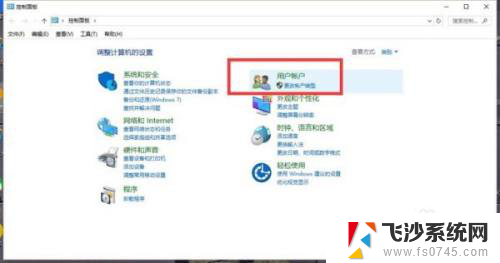
3.选择更改账户类型。
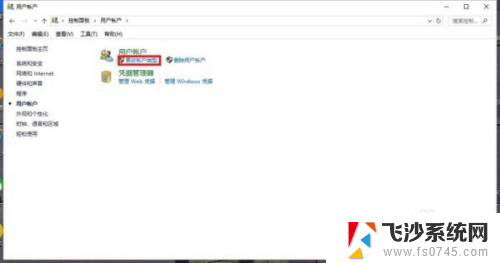
4.选择更改账户名称,进入。
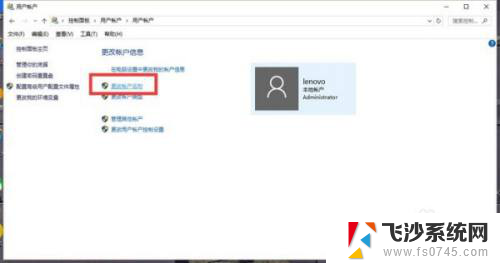
5.输入新名称,确定。即完成更改名称的操作。
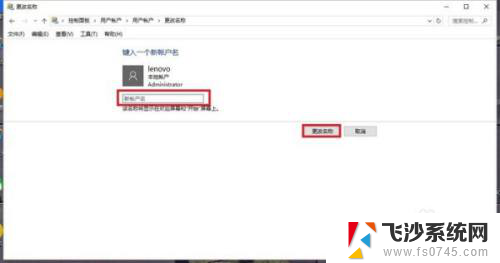
6.总结:1、进入控制面板。2、选择用户账户。3、选择更改账户类型。4、选择更改账户名称,进入。5、输入新名称,确定。即完成更改名称的操作。
以上就是关于联想笔记本如何更改用户名的全部内容,如果您遇到相同情况,可以按照以上方法解决。
联想笔记本如何更改用户名 联想笔记本win10账户名更改步骤相关教程
-
 win10账户名怎么改 在Win10中如何更改用户账户名称
win10账户名怎么改 在Win10中如何更改用户账户名称2024-08-12
-
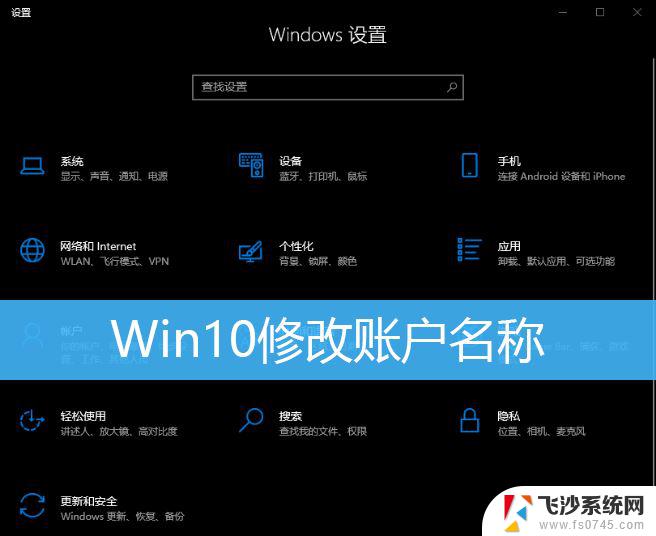 更改本地账户名称 win10 Win10账户名称修改方法分享
更改本地账户名称 win10 Win10账户名称修改方法分享2024-09-29
-
 如何修改账户名称 win10 win10系统更改账户名称教程
如何修改账户名称 win10 win10系统更改账户名称教程2023-12-07
-
 win10账户名字怎么修改 如何在Win10中更改账户名称
win10账户名字怎么修改 如何在Win10中更改账户名称2023-12-21
- win10改账户名称后 如何在win10中更改账户名称
- win10怎么更改管理员账户名称 Windows10如何更改管理员账户名
- w10用户名怎么改 Win10系统更改用户名步骤详解
- win10更改名字 win10更改账户名称的步骤
- 如何修改win10管理名称 win10更改管理员账户名称步骤
- 更改本地账户管理员名字 Win10如何修改本地管理员账户的名称
- win8.1开始菜单改win10 Windows 8.1 升级到 Windows 10
- 文件:\windows\system32\drivers Win10系统C盘drivers文件夹可以清理吗
- windows10移动硬盘在电脑上不显示怎么办 移动硬盘插上电脑没有反应怎么办
- windows缓存清理 如何清理Win10系统缓存
- win10怎么调电脑屏幕亮度 Win10笔记本怎样调整屏幕亮度
- 苹果手机可以连接联想蓝牙吗 苹果手机WIN10联想笔记本蓝牙配对教程
win10系统教程推荐
- 1 苹果手机可以连接联想蓝牙吗 苹果手机WIN10联想笔记本蓝牙配对教程
- 2 win10手机连接可以卸载吗 Win10手机助手怎么卸载
- 3 win10里此电脑的文档文件夹怎么删掉 笔记本文件删除方法
- 4 win10怎么看windows激活码 Win10系统激活密钥如何查看
- 5 电脑键盘如何选择输入法 Win10输入法切换
- 6 电脑调节亮度没有反应什么原因 Win10屏幕亮度调节无效
- 7 电脑锁屏解锁后要按窗口件才能正常运行 Win10锁屏后程序继续运行设置方法
- 8 win10家庭版密钥可以用几次 正版Windows10激活码多少次可以使用
- 9 win10系统永久激活查询 如何查看Windows10是否已经永久激活
- 10 win10家庭中文版打不开组策略 Win10家庭版组策略无法启用怎么办